كيفية ترتيب البيانات حسب يوم الأسبوع في Excel؟
لنفترض أن لديك نطاق بيانات، وتريد الآن ترتيب البيانات حسب عمود لأيام الأسبوع، مثل من الأحد إلى السبت. إذا قمت بترتيبها باستخدام ميزة الترتيب في Excel، سيتم ترتيب القيم بترتيب أبجدي. كيف يمكنك ترتيب الصفوف حسب أسماء أيام الأسبوع في ورقة العمل؟
ترتيب البيانات حسب يوم الأسبوع في Excel
 ترتيب البيانات حسب يوم الأسبوع في Excel
ترتيب البيانات حسب يوم الأسبوع في Excel
يوفر Excel ترتيبًا خاصًا لهذا النوع من الحالات، يمكنك ترتيب الصفوف حسب يوم الأسبوع باتباع الخطوات التالية:
1. حدد نطاق البيانات الذي تريد ترتيبه.
2. انقر فوق البيانات > ترتيب، وسيظهر مربع حوار الترتيب. في مربع الحوار الترتيب، اختر اسم العمود الذي تريد ترتيبه تحت قسم العمود، ثم حدد القيم من قائمة ترتيب حسب المنسدلة، وفي القائمة المنسدلة الترتيب، يرجى النقر على خيار قائمة مخصصة، انظر لقطة الشاشة:

ملاحظة: إذا كان نطاق البيانات المحدد يحتوي على رؤوس، يرجى تحديد الخيار البيانات تحتوي على رؤوس.
3. بعد ذلك، في مربع الحوار قائمة مخصصة، انقر فوق قائمة البيانات التي تريد ترتيبها من قائمة القوائم المخصصة لإضافة القيم إلى مربع إدخالات القائمة، انظر لقطة الشاشة:
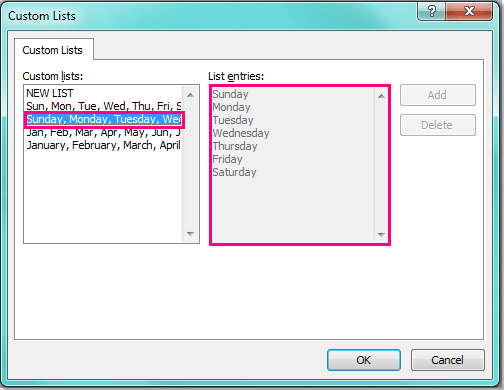
4. وبعد ذلك انقر فوق زر موافق للعودة إلى مربع الحوار ترتيب، ثم انقر فوق موافق لإغلاقه. وستكون أيام الأسبوع قد تم ترتيبها من الأحد إلى السبت. انظر لقطة الشاشة:

ملاحظة: إذا كنت تريد ترتيب أيام الأسبوع من الاثنين إلى الأحد، تحتاج فقط إلى إدخال قائمة البيانات الخاصة بك في مربع القوائم المخصصة بالنقر فوق قائمة جديدة، ثم انقر فوق زر إضافة لإضافتها إلى قسم القوائم المخصصة، واختر هذه القائمة الجديدة وانقر فوق موافق.
مقالات ذات صلة:
كيفية ترتيب البيانات حسب قائمة مخصصة في Excel؟
كيفية ترتيب عناوين البريد الإلكتروني حسب المجال في Excel؟
كيفية ترتيب البيانات حسب القيمة الأكثر تكرارًا في Excel؟
كيفية ترتيب الصفوف لوضع الخلايا الفارغة في الأعلى في Excel؟
كيفية ترتيب أو تصفيه البيانات حسب يتوسطه خط في Excel؟
كيفية ترتيب الصفوف حسب الأرقام الفردية أو الزوجية في Excel؟
أفضل أدوات الإنتاجية لمكتب العمل
عزز مهاراتك في Excel باستخدام Kutools لـ Excel، واختبر كفاءة غير مسبوقة. Kutools لـ Excel يوفر أكثر من300 ميزة متقدمة لزيادة الإنتاجية وتوفير وقت الحفظ. انقر هنا للحصول على الميزة الأكثر أهمية بالنسبة لك...
Office Tab يجلب واجهة التبويب إلى Office ويجعل عملك أسهل بكثير
- تفعيل تحرير وقراءة عبر التبويبات في Word، Excel، PowerPoint، Publisher، Access، Visio وProject.
- افتح وأنشئ عدة مستندات في تبويبات جديدة في نفس النافذة، بدلاً من نوافذ مستقلة.
- يزيد إنتاجيتك بنسبة50%، ويقلل مئات النقرات اليومية من الفأرة!
جميع إضافات Kutools. مثبت واحد
حزمة Kutools for Office تجمع بين إضافات Excel وWord وOutlook وPowerPoint إضافة إلى Office Tab Pro، وهي مثالية للفرق التي تعمل عبر تطبيقات Office.
- حزمة الكل في واحد — إضافات Excel وWord وOutlook وPowerPoint + Office Tab Pro
- مثبّت واحد، ترخيص واحد — إعداد في دقائق (جاهز لـ MSI)
- الأداء الأفضل معًا — إنتاجية مُبسطة عبر تطبيقات Office
- تجربة كاملة لمدة30 يومًا — بدون تسجيل، بدون بطاقة ائتمان
- قيمة رائعة — وفر مقارنة بشراء الإضافات بشكل منفرد